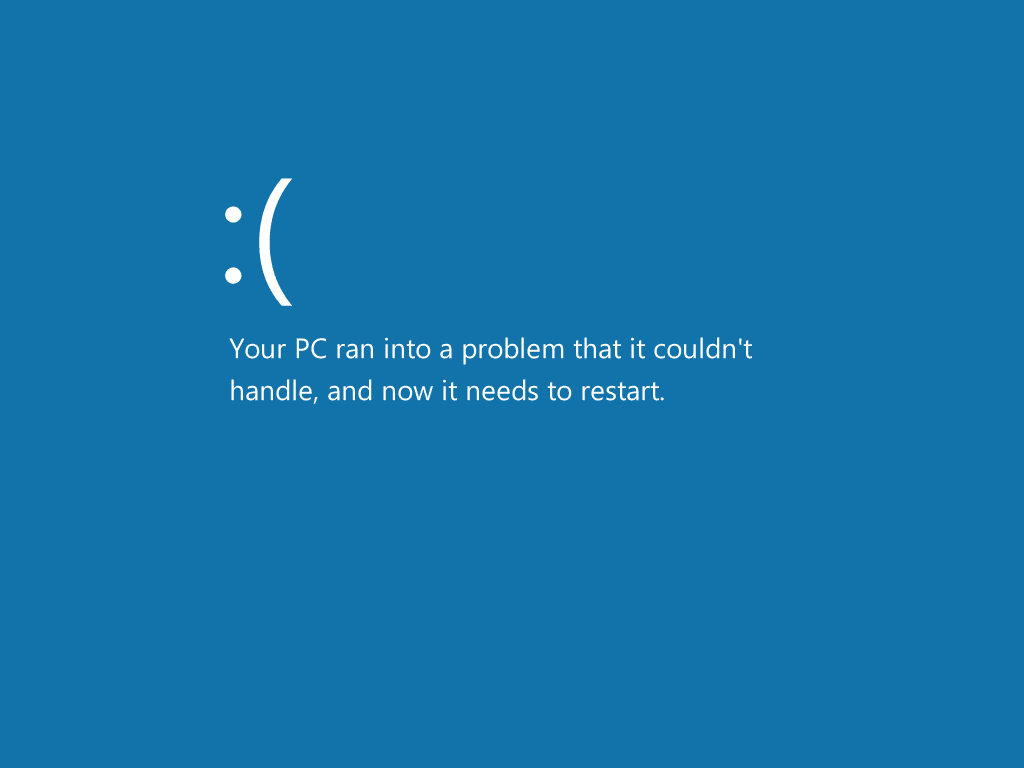STOP 0x0000007B -virheet johtuvat laiteajuriongelmista (erityisesti kiintolevyyn ja muihin tallennusohjaimiin liittyvistä), viruksista, tietojen vioittumisesta ja joskus jopa laitteistovioista. Mikä tahansa Microsoftin Windows NT -pohjainen käyttöjärjestelmä voi kokea tämän virheen. Tämä sisältää Windows 10, Windows 8, Windows 7, Windows Vista, Windows XP, Windows 2000 ja Windows NT.
STOP 0x0000007B -virheet
Virhe näkyy aina STOP-viestissä, joka tunnetaan yleisemmin nimellä Blue Screen of Death (BSOD).
INACCESSIBLE_BOOT_DEVICE
STOP 0x0000007B -virhe voidaan myös lyhentää STOP 0x7B, mutta koko STOP-koodi näkyy aina STOP-viestissä sinisellä näytöllä. Jos Windows voi käynnistyä STOP 0x7B -virheen jälkeen, sinua saatetaan pyytää a Windows on toipunut odottamattomasta sammutuksesta viesti, jossa näkyy: Ongelma Tapahtuman nimi: BlueScreen
BC-koodi: 7b
Jos STOP 0x0000007B ei ole tarkka STOP-koodi, jonka näet, tai INACCESSIBLE_BOOT_DEVICE ei ole tarkka viesti, katso täydellinen STOP-virhekoodiluettelomme ja katso näkemäsi STOP-viestin vianetsintätiedot.
Kuinka korjata STOP 0x0000007B -virheet
Jotkin näistä vaiheista saattavat edellyttää, että käytät Windowsia vikasietotilassa. Ohita nämä vaiheet, jos se ei ole mahdollista.
-
Käynnistä tietokoneesi uudelleen, jos et ole jo tehnyt niin. STOP 0x0000007B -sininen näyttövirhe voi olla sattumaa.
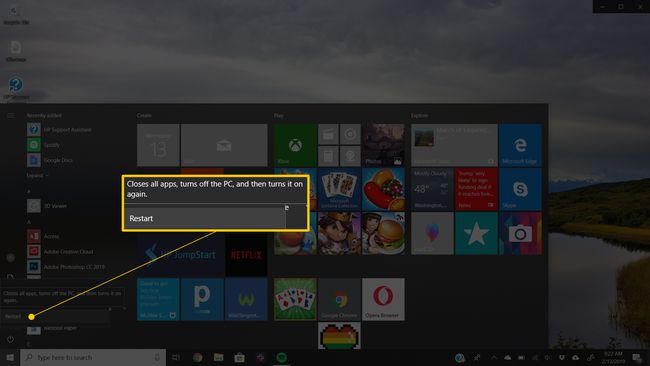
-
Oletko juuri asentanut tai vaihtanut kiintolevyohjaimen? Jos näin on, tekemäsi muutos todennäköisesti aiheutti STOP 0x0000007B -virheen. Kumoa muutos ja testaa 0x7B sinisen näytön virhe. Tekemistäsi muutoksista riippuen joitakin kiertotapoja voivat olla:
- Äskettäin asennetun kiintolevyohjaimen poistaminen tai määrittäminen uudelleen
- Käynnistä viimeisimmillä hyvillä määrityksillä kumotaksesi liittyvät rekisteri- ja ohjainmuutokset
- Viimeaikaisten muutosten kumoaminen järjestelmän palauttamisen avulla
- Palauta kiintolevyohjaimen laiteohjain versioon ennen ohjainpäivitystä
-
Varmista, että SCSI-ketju on päätetty oikein, olettaen, että käytät tietokoneessasi SCSI-kiintolevyjä. Virheellisen SCSI-päätteen tiedetään aiheuttavan STOP 0x0000007B -virheitä. Useimmat kotitietokoneet eivät käytä SCSI-kiintolevyjä, vaan PATA- tai SATA-levyjä.
-
Tarkista, onko kiintolevy asennettu oikein. Väärin asennettu kiintolevy voi aiheuttaa tämän virheen ja muita ongelmia.
-
Varmista, että kiintolevy on määritetty oikein BIOSissa. STOP 0x0000007B -virhe voi ilmetä, jos BIOSin kiintolevyasetukset ovat virheelliset.
-
Tarkista tietokoneesi virusten varalta. Tietyt haittaohjelmat, jotka saastuttavat pääkäynnistystietueen (MBR) tai käynnistyssektorin, voivat aiheuttaa STOP 0x0000007B -virheitä. Varmista, että virustarkistusohjelmistosi on päivitetty ja määritetty tarkistamaan MBR- ja käynnistyssektori. Tutustu parhaiden ilmaisten virustorjuntaohjelmistojen luetteloomme, jos sinulla ei vielä sellaista ole.
-
Päivitä kiintolevyohjaimesi ohjaimet. Jos kiintolevyohjaimesi ohjaimet ovat vanhentuneita, virheellisiä tai vioittuneet, STOP 0x0000007B -virhe ilmenee todennäköisesti. Jos virhe ilmenee Windowsin asennuksen aikana ja epäilet syyn liittyvän ajuriin, varmista, että asennat valmistajan uusimman kiintolevyohjaimen ohjaimen käytettäväksi käyttöjärjestelmän asennuksen aikana. Tämä on todennäköinen ratkaisu, jos toinen heksadesimaaliluku jälkeen STOP-koodi on 0xC0000034.
-
Vaihda BIOSin SATA-tila IDE-tilaan. Joidenkin SATA-asemien lisäominaisuuksien poistaminen käytöstä BIOSissa saattaa estää STOP 0x0000007B -virheen ilmestymisen, varsinkin jos näet sen Windows XP:ssä tai Windows XP:n asennuksen aikana. BIOSin merkistä ja versiosta riippuen SATA-tilaa voidaan kutsua seuraavasti: AHCI-tila ja IDE-tilaa voidaan kutsua joko: Legacy† ATAtai Yhteensopivuustila† Vaikka tämä ei ole yleinen ratkaisu, voit kokeilla myös päinvastaista: tarkista, onko IDE-tila valittuna BIOSissa, ja jos on, vaihda se AHCI:ksi, varsinkin jos näet STOP 0x0000007B -virheen Windows 10, 8, 7:ssä. tai Vista. Jos näet tämän STOP-virheen BIOSin muuttamisen jälkeen tietokoneessa, jossa on Windows 7 tai Vista, saatat joutua ottamaan AHCI-levyohjaimen käyttöön. Katso Microsoftin ohjeet muutoksen tekemiseen Windowsin rekisteriin.
-
Suorita chkdsk kiintolevylläsi. Jos käynnistyslevy on vaurioitunut, chkdsk-komento voi korjata vian. Sinun on luultavasti suoritettava chkdsk palautuskonsolista. Tämä on luultavasti ratkaisu, jos toinen heksadesimaaliluku jälkeen STOP-koodi on 0xC0000032.
-
Suorita kiintolevyn kattava testi. Jos kiintolevylläsi on fyysinen ongelma, erittäin todennäköinen tilanne on näkemäsi STOP 0x0000007B -virhe. Vaihda kiintolevy, jos suoritettu diagnostiikka viittaa siihen, että asemassa on laitteisto-ongelma.
-
Luo uusi pääkäynnistystietue suorittamalla fixmbr-komento. Vioittunut pääkäynnistystietue voi aiheuttaa STOP 0x0000007B -virheen. Tämä on luultavasti ratkaisu, jos toinen heksadesimaaliluku jälkeen STOP-koodi on 0xC000000E.
-
Tyhjennä CMOS. Joskus STOP 0x0000007B -virhe johtuu BIOS-muistiongelmasta. CMOS-muistin tyhjentäminen saattaa ratkaista tämän ongelman.
-
Päivitä BIOS. Joissakin tilanteissa vanhentunut BIOS voi aiheuttaa tämän virheen, koska se ei ole yhteensopiva kiintolevyohjaimen kanssa.
-
Päivitä kiintolevyohjaimen laiteohjelmisto, jos mahdollista. Kuten edellisen vaiheen BIOSissa, yhteensopimattomuus voi aiheuttaa 0x7B-virheen ja valmistajan laiteohjelmistopäivitys voi korjata ongelman.
-
Korjaa Windows-asennus. Jos vaihdoit juuri emolevyn tietokoneeseen asentamatta Windowsia uudelleen, tämä todennäköisesti ratkaisee ongelmasi.
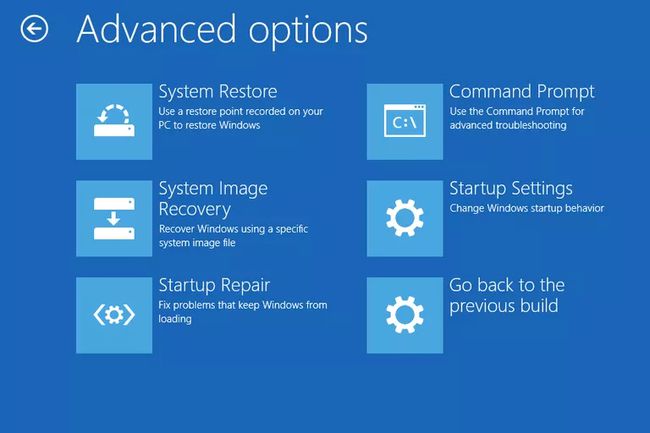
Joskus Windowsin korjaus ei ratkaise STOP 0x0000007B -virhettä. Näissä tapauksissa Windowsin puhtaan asennuksen pitäisi riittää. Jos et vain vaihtanut emolevyäsi, Windows-asennus on todennäköistä ei ratkaise STOP 0x7B -ongelmasi.
-
Suorita perus STOP-virheenkorjaus. Jos mikään yllä olevista vaiheista ei auta ratkaisemaan näkemääsi STOP 0x0000007B -virhettä, tutustu tähän yleiseen STOP-virheiden vianetsintäoppaaseen. Koska useimmat STOP-virheet aiheutuvat samalla tavalla, jotkut ehdotukset voivat auttaa.
Tarvitsetko lisää apua?
Jos et halua korjata tätä ongelmaa itse, katso Miten saan tietokoneen korjattua? saadaksesi täydellisen luettelon tukivaihtoehdoistasi sekä apua kaikessa matkan varrella, mukaan lukien korjauskustannusten laskeminen, tiedostojen poistaminen, korjauspalvelun valitseminen ja paljon muuta.